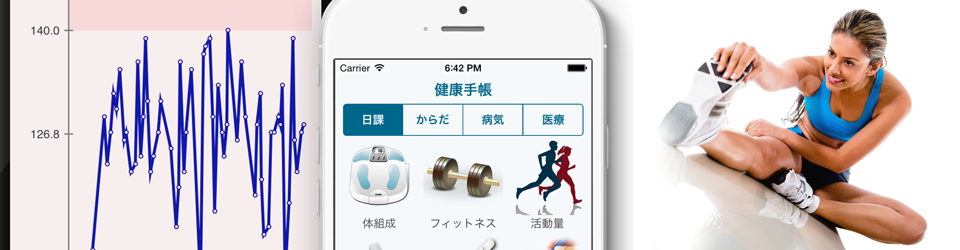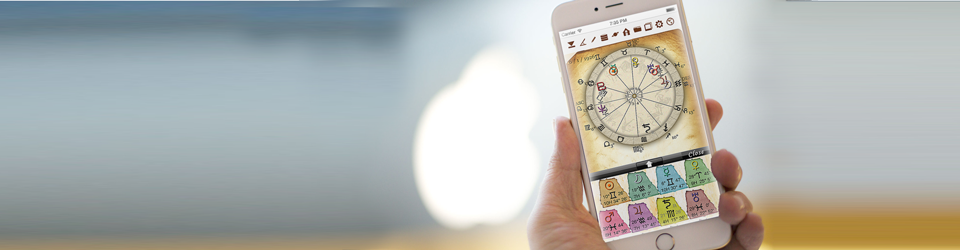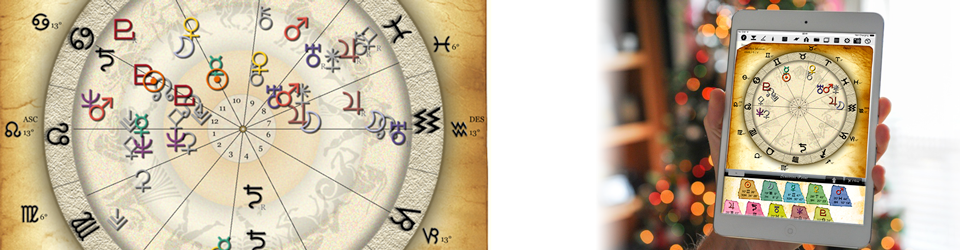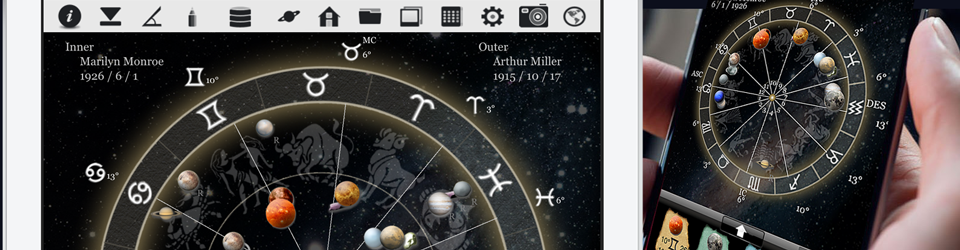電子メールの同報送信を行います。
同一の内容の電子メール(本文、添付ファイル、Cc、Bcc、Reply-To)を、たくさんの人に個別に送信します。
電子メールが利用できる環境が必要です。 (メールアドレスとsmtpサーバへの送信権)
また、smtpサーバのアドレスをConfigで設定して下さい。
1.事前準備
(1) 宛先ファイル(送信するメールアドレス)をテキストファイルにします。
メモ帳などで本文を記述してください。
1行に1メールアドレスを記述します。
メールアドレス数に制限はありません。
例:
*****@company.co.jp
+++++@net-company.ne.jp
#####@company.com
=====@provider.ne.jp
(2) 本文ファイル(送信する本文)をテキストファイルにします。
メモ帳などで本文を記述してください。
そのままのイメージが本文になりますので、1行あたり70文字程度を目安にしてください。
例:
こんにちは、**です。
このたび、新製品を開発しました。
写真を添付しますので、ぜひご覧になってください。
************************************
**株式会社
************************************
2.Extend Mailの新規登録、更新、削除
(1) 日付を指定します。
(2) 時間を指定します。
(3) 「メールの作成」ボタンを押して、メールを作成します。
3.Extend Mailの作成

(1) From(あなたのメールアドレス)を必ず指定して下さい。
「アドレス」ボタンを押すと、「Config」で設定したメールアドレスが引用されます。
(2) 「アドレスファイル」ボタンを押して、To(相手先のメールアドレス)が記述された宛先ファイルを必ず指定して下さい。
(3) Cc , Bcc , Reply-To は、必要に応じて指定してください。(任意項目です)
(3) Subject(メールの件名)を必ず指定して下さい。
(4) 「本文ファイル」ボタンを押して、メールの本文が記述された本文ファイルを必ず指定して下さい。
(5) 「添付ファイル」ボタンを押して、添付ファイルを1つ指定できます。
この機能により、受信者1人をTo(宛先)とするメールを、宛先ファイルの記述したメールアドレスの数だけ、メールを送信します。
「あとはよろしく」では、1件づつメールを送信しますので、送信できるメールの数や送信にかかる時間は、パソコン・メールサーバ・回線の性能に大きく依存します。
Mail機能
Mail機能は、FreewareであるBSMTP.DLLを利用しています。
「あとは よろしく」は、BSMTP.DLLの著作権者であるBabaq氏に 「あとは よろしく」への利用と添付配布の許諾を得ております。
BSMTP.DLLや更に機能を拡張したbsap21は、下記URLで公開されています。
http://www.hi-ho.ne.jp/babaq/ (Baba Centerfolds)